Vấn đề cảm ứng không hoạt động đúng cách là một trong những thách thức thường gặp. Việc cảm ứng không nhạy, đơ hoặc không phản hồi đầy đủ có thể làm giảm trải nghiệm người dùng và gây khó khăn trong việc thao tác hàng ngày trên thiết bị.
Trong bài viết này, chúng ta sẽ đi sâu vào vấn đề cảm ứng trên màn hình android Zestech, cung cấp những phương pháp và giải pháp thực tế để khắc phục và sửa chữa vấn đề này. Zauto.vn sẽ tập trung vào từng bước cụ thể để giúp bạn tự khắc phục hoặc hiểu rõ hơn về nguyên nhân có thể gây ra sự cố này. Hãy cùng khám phá và giải quyết vấn đề cảm ứng để thiết bị Zestech của bạn luôn hoạt động một cách trơn tru và hiệu quả.
1. Kiểm tra và làm sạch màn hình

Đầu tiên, điều quan trọng là đảm bảo rằng màn hình không bị dơ bẩn, vết dầu mỡ, hay bất kỳ chất lỏng nào khác có thể làm giảm độ nhạy của cảm ứng. Sử dụng một khăn sạch và mềm để lau nhẹ màn hình ô tô, đặc biệt là ở các vị trí gần các cảm biến cảm ứng.
>> Xem chi tiết: Màn hình Zestech 13 Inch 2K
2. Khởi động lại thiết bị
Thỉnh thoảng, một khởi động lại đơn giản có thể giải quyết được các vấn đề phần mềm tạm thời, bao gồm cả vấn đề về cảm ứng. Tắt nguồn thiết bị và khởi động lại sau một vài giây để xem liệu vấn đề có được giải quyết hay không.
3. Cập nhật phần mềm
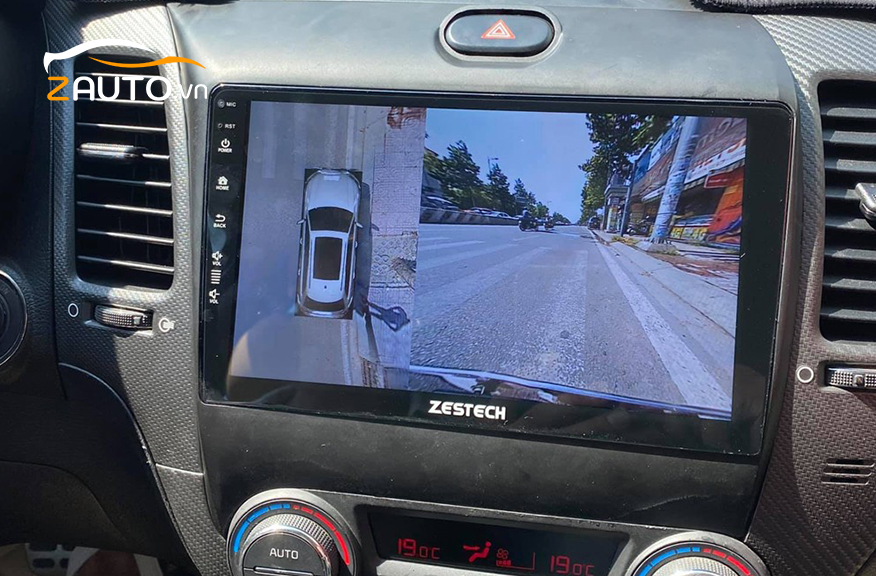
Hãy đảm bảo rằng thiết bị của bạn đang chạy phiên bản phần mềm mới nhất từ nhà sản xuất. Các bản cập nhật thường bao gồm các sửa lỗi và cải tiến hiệu suất, có thể giúp cải thiện hoạt động của cảm ứng. Để kiểm tra và cập nhật phần mềm:
- Vào cài đặt: Mở ứng dụng Cài đặt trên thiết bị của bạn.
- Chọn cập nhật phần mềm (Software Update): Tìm và chọn mục Cập nhật phần mềm hoặc Software Update.
- Kiểm tra & cài đặt cập nhật mới nhất: Nếu có cập nhật mới, bạn sẽ được yêu cầu cài đặt nó. Hãy làm theo hướng dẫn trên màn hình để hoàn tất quá trình cập nhật.
>> Xem chi tiết: Hướng dẫn khôi phục cài đặt gốc màn hình Zestech
4. Chế độ an toàn và kiểm tra ứng dụng
Khởi động vào chế độ an toàn (Safe Mode): Chế độ an toàn giúp bạn xác định xem liệu vấn đề cảm ứng vẫn tồn tại hay không khi chỉ chạy các ứng dụng cơ bản và mặc định của hệ điều hành Android. Để vào chế độ an toàn:
- Tắt thiết bị.
- Nhấn và giữ nút Nguồn cho đến khi biểu tượng của nhà sản xuất hiển thị trên màn hình.
- Khi biểu tượng xuất hiện, nhấn và giữ nút Giảm âm lượng cho đến khi thiết bị khởi động lại và hiển thị “Chế độ an toàn” ở góc dưới bên trái hoặc bên phải màn hình.
- Nếu vấn đề cảm ứng biến mất khi ở chế độ an toàn, có thể một ứng dụng của bên thứ ba gây ra vấn đề. Hãy xóa hoặc vô hiệu hóa các ứng dụng gần đây được cài đặt để kiểm tra xem ứng dụng nào là nguyên nhân gây ra vấn đề.
>> Xem chi tiết: Cách kết nối điện thoại với màn hình Zestech
5. Đặt lại cài đặt nhà máy
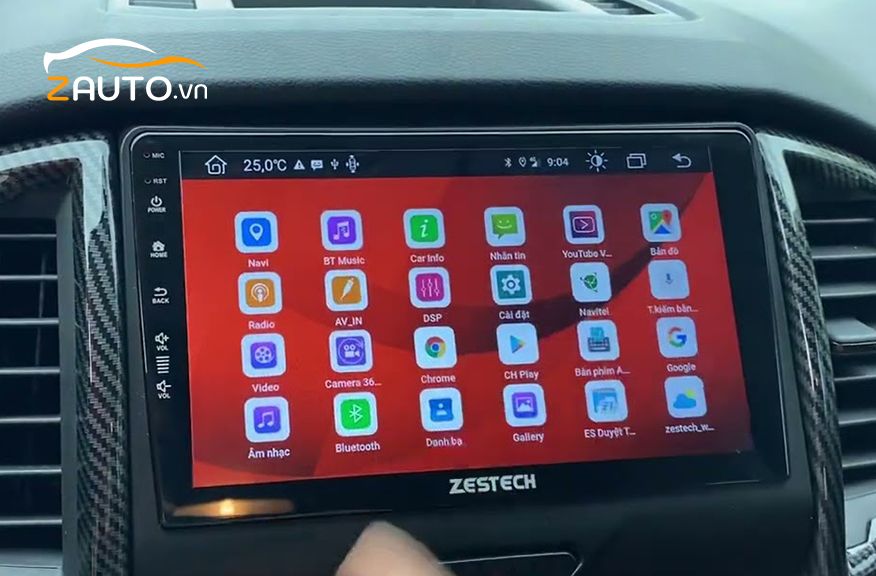
Nếu các bước trên không giải quyết được vấn đề, hãy xem xét đặt lại thiết bị về cài đặt ban đầu (đặt lại cài đặt nhà máy). Điều này sẽ xóa hết dữ liệu và ứng dụng trong bộ nhớ của thiết bị, trở về trạng thái khi mới mua. Để đặt lại cài đặt nhà máy:
- Vào cài đặt: Mở ứng dụng Cài đặt trên thiết bị.
- Chọn hệ thống (System): Tìm và chọn mục Hệ thống hoặc System.
- Đặt lại (Reset): Chọn Đặt lại hoặc Reset.
- Đặt lại cài đặt nhà máy (Factory data reset): Chọn mục Đặt lại cài đặt nhà máy hoặc Factory data reset.
- Xác nhận và thực hiện: Theo hướng dẫn trên màn hình để xác nhận và thực hiện đặt lại cài đặt nhà máy.
Lưu ý rằng việc đặt lại cài đặt nhà máy sẽ xóa hết dữ liệu trong thiết bị, bao gồm tài khoản, ứng dụng, và các cài đặt cá nhân. Hãy sao lưu dữ liệu quan trọng trước khi thực hiện.
6. Liên hệ hỗ trợ kỹ thuật
Nếu vấn đề cảm ứng vẫn tiếp tục sau khi thực hiện các bước trên, có thể thiết bị của bạn đang gặp sự cố phần cứng. Trong trường hợp này, nên liên hệ với nhà sản xuất hoặc đại lý để nhận được hỗ trợ kỹ thuật hoặc bảo hành. Họ sẽ có những quy trình kiểm tra chuyên sâu và thay thế linh kiện cần thiết để sửa chữa thiết bị của bạn.
>> Xem chi tiết: Màn hình android 13 inch
Việc sửa chữa vấn đề lỗi cảm ứng trên màn hình android Zestech đòi hỏi sự kiên nhẫn và thực hiện các bước kiểm tra một cách cẩn thận. Bằng cách tuân thủ các hướng dẫn và quy trình trên, bạn sẽ có cơ hội xác định và giải quyết vấn đề một cách hiệu quả, đảm bảo thiết bị hoạt động trơn tru và hiệu quả như lúc mới mua.
Open this in UX Builder to add and edit content
Bài viết liên quan
Lỗi túi khí có đăng kiểm được không?
Bơm lốp xe 16 chỗ bao nhiêu kg đạt chuẩn?
Các Gói Độ Xe Ô tô Ford Ranger Raptor [Full Option]
Lắp Màn Hình Android Camera 360 Xe HYUNDAI ACCENT
Camera hành trình xem trực tiếp trên điện thoại
Camera phạt nguội hoạt động như thế nào